Tutorials för att ta bort vattenmärke från Video Online / Mac / Windows
När du vill dela din personliga video kan du lägga till vattenmärke som ditt varumärke. Det betyder att andra inte kan ladda ner den för kommersiell användning utan ditt tillstånd. Dessutom använder många företag vattenmärke eller logotyp som en strategi för att sälja produkter. Det finns emellertid tider att du måste ta bort vattenstämpel från video.
Oavsett vilken anledning du tar, om du letar efter den bästa programvaran för borttagning av videovattenstämplar, kommer du bara till rätt ställe. Den här artikeln samlar några enkla och användbara lösningar på ta bort vattenstämpel från video. Även nybörjare kan ta bort vattenstämpel, logotyp eller undertext från video utan ansträngning.
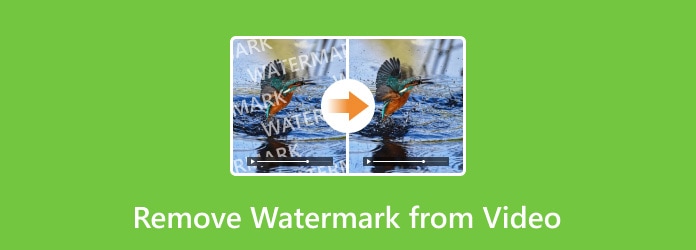
- Del 1. Enklaste sättet att ta bort en vattenstämpel från en video på datorn
- Del 2. Ta bort en vattenstämpel från en video med beskärningsfunktion
- Del 3. Så här tar du bort ett vattenmärke från en video genom att byta ut
- Del 4. Hur man tar bort en vattenstämpel från en video online
- Del 5. Hur man tar bort logotyp från video på iPhone och Android
- Del 6. Vanliga frågor om att ta bort en vattenstämpel från en video
Del 1. Enklaste sättet att ta bort en vattenstämpel från en video på datorn
Tipard Video Converter Ultimate kan vara ditt bästa val för att ta bort logotyp från video Mac och Windows. Det finns ett populärt verktyg som heter Video Watermark Remover på fliken Verktygslådan i denna programvara. Och du använder den för att enkelt radera vattenstämplar från dina videor.
Huvudfunktionerna i Video Watermark Remover Tool
- Konvertera video (inklusive 4K / 3D) och ljud över 1000-format på Windows och Mac-datorn.
- Skär, rotera, vattenstämpel, filtrera och tillämpa redigeringseffekter på vilken video som helst.
- Lägg till extern textning, ljudspår och flera ljudspår till din favoritfilm.
- Toolkit kan komprimera stor filstorlek, skapa animerade GIF-filer och redigera information om videometadata.
Hur man tar bort vattenstämpel från video utan att beskära
Klicka på Gratis nedladdning knappen ovan för att installera Tipard Video Converter Ultimate på din dator. Sedan kan du gå till Verktygslåda Fliken och välj Video Watermark Remover att börja.

Efter det klickar du på + för att importera din video.
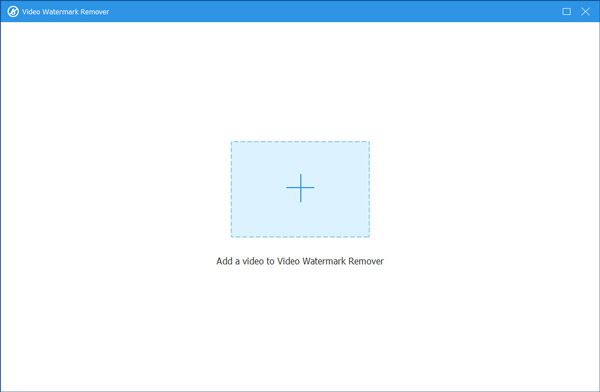
Därefter kan du klicka på Lägg till ett område för att ta bort vattenstämpel för att välja vattenstämpelområdet baserat på dina behov.
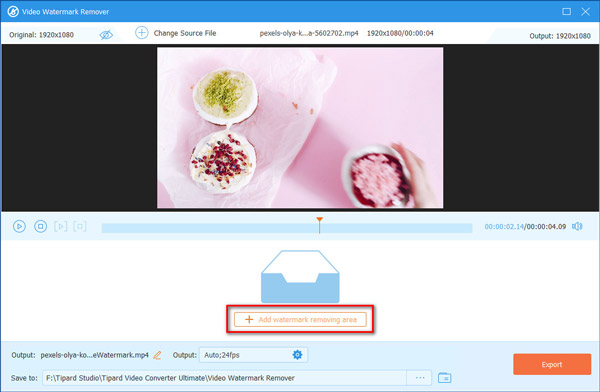
Slutligen klickar du på Exportera knappen för att enkelt slutföra borttagningen av vattenstämpeln från din video.
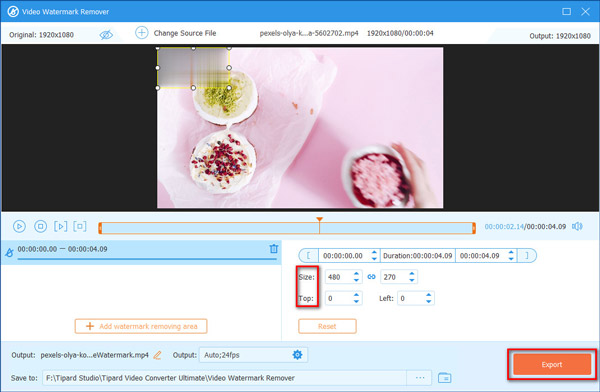
Del 2. Ta bort en vattenstämpel från en video med beskärningsfunktion
Du kan också helt enkelt beskära ett visst videoområde utan vattenstämpel inom några få klick med Tipard Video Converter Ultimate. Så om vattenstämpeln finns i hörnet eller en onödig del av videon, kan du enkelt ta bort vattenstämpel från en video med beskärningsfunktion här.
Så här tar du bort vattenstämpel från video och håller bildförhållande
Ladda ner och installera videon vattenstämpel fullständig version på din Windows eller Mac-dator. Starta programmet och välj Lägg till filer på det översta verktygsfältet. Senare kan du importera en video eller en mapp som innehåller olika videofiler. Naturligtvis stöds det också att dra och släppa videor direkt från skrivbordet till huvudgränssnittet.

Klicka Redigera alternativ för att komma åt alla videoredigeringsfunktioner. Sedan kommer den in i fliken Beskär & rotera som standard.

För att ta bort vattenstämpel från video måste du dra musen för att bli av med vattenstämpelregionen och behålla det du vill spara.
Därefter klickar du på OK för att spara ändringarna.

Alternativt kan du också lägga till en bild eller textlogotyp för att dölja det ursprungliga vattenmärket i videofilen genom att klicka på Vattenstämpel fliken.

Medan alla inställningar är bra kan du klicka OK för att spara alla ändringar du gjort. Dessutom bör du välja utdataformat från listrutan Konvertera alla till.
Därefter klickar du på Konvertera alla för att börja ta bort vattenmärket från videon genom att beskära.

Obs! Video Converter Ultimate ger videoförbättringsfunktionen. Således kan du ta bort videoljud och minska videouppringning med ett klick.
Del 3. Så här tar du bort ett vattenmärke från en video genom att byta ut
Trots att du tar bort vattenstämpel från video kan du även ersätta eller täcka med din egen logotyp också. Som ett resultat är det inte nödvändigt att skära en del för att ta bort vattenstämpel från din video. Importera bara ett nytt vattenstämpel och ersätt det på tidslinjen. Se bara till att den nya logotypen helt täcker den gamla.
Steg 1: Leta reda på videon vattenstämpel ersättningsavsnitt
Kör Video Converter Ultimate. Importera din video genom att välja "Lägg till fil" längst upp. Senare väljer du "Redigera" i menyn översta menyn för att få ett nytt fönster. Klicka på "Vattenstämpel" för att komma åt filter om text- och bildvattenmärken.
Steg 2: Ta bort logotypen från video genom att byta ut
Slå på "Aktivera vattenstämpel" -alternativet först på toppen. Senare kan du markera före "Text" eller "Bild" för att bestämma källan för att importera ett vattenstämpel. Vidare tillåter videon vattenmärkesavlägsningsapp användare att justera vattenstämpelområdet med olika alternativ, inklusive "Vänster", "Överst", "Bredd", "Höjd" och "Transparent". Det finns också ett realtidsförhandsgranskningsfönster som du kan referera till. Senare klickar du på "Apply" eller "Apply to All" för att spara din ändring.
Då kan du anpassa med andra redigeringsverktyg eller bara exportera videon fritt. Klicka bara på knappen "Konvertera" för att spara din vattenstämplad borttagna video och avsluta processen.
Del 4. Hur man tar bort en vattenstämpel från en video online
Det finns också ett gratis verktyg som du kan använda för att ta bort vattenstämpel från video online, vilket är Video Watermark Remover Online. Varje ny användare får gratis funktioner för 5-videor gratis. Fast kodningshastigheten är långsam, och du kan bara exportera videon i samma format.
Steg 1: Sök "Video Watermark Remover Online" i din webbläsare och skriv in sin webbplats.
Steg 2: Klicka på "Välj fil" för att importera en video från den lokala mappen.
Steg 3: Välj den röda knappen "Remove Watermark".
Steg 4: Vänta ett tag tills "Konvertera" alternativet vänder sig till "Download".
Steg 5: Välj "Download" för att exportera din video från webbverktyget för vattenmärkesavlägsna.
Det kan ta lång tid att ta bort logotypen från video online. Se till att du kör ett starkt Wi-Fi-nätverk. Dessutom är den stora filstorleken också viktig.
Del 5. Hur man tar bort logotyp från video på iPhone och Android
Om du tenderar att använda din iPhone eller Android-telefon för att radera en vattenstämpel från en video kan du använda dessa sätt.
Hur man tar bort en vattenstämpel från en video på iPhone
Du kan använda Video Eraser-Retouch Removal för att ta bort en vattenstämpel från en video på din iPhone.
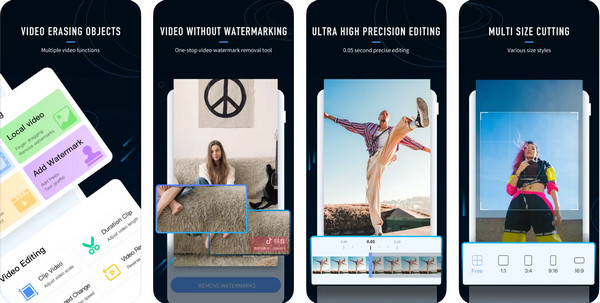
Hämta den här applikationen från App Store på din iPhone och starta den.
Importera videon som du vill radera vattenstämplar till appen.
Välj området för vattenstämpeln och tryck på TA BORT VATTENMAKER för att radera vattenstämpeln från din video på iPhone.
Hur man tar bort en logotyp från en video på Android
Om du är en Android-användare är Video Eraser ett bra val.
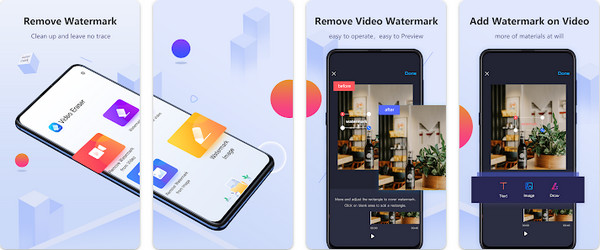
Ladda ner och installera den här appen från Google Play på din Android-telefon.
Gå sedan in i den här appen och välj Ta bort vattenstämpel från video knappen för att lägga till din video.
Efter det måste du välja vattenstämpelområdet och trycka på Klar för att ta bort logotypen från din video.
Del 6. Vanliga frågor om att ta bort en vattenstämpel från en video
Hur tar man bort en logotyp från en video i Adobe Premiere Pro?
Du kan använda maskeringseffekten i Premiere för att ta bort vattenstämplar från videor.
1. Installera Premiere på din dator och starta den;
2. Klicka på Project Media för att importera din video och dra den till tidslinjen;
3. Välj Median på fliken Effekter och ta med den till din video;
4. Klicka på Median i Effektkontroll och välj en form för att välja ditt vattenstämpelområde;
5. Klicka slutligen på knappen Exportera för att mata ut din video utan vattenstämpel.
Hur använder man Final Cut Pro för att ta bort vattenstämplar från videor på Mac?
1. Ladda ner och installera Final Cut Pro på din Mac-dator och öppna den;
2. Klicka på Arkiv > Öppna för att importera din video och dra den till tidslinjen;
3. Välj beskärningsikonen för att ta bort delen med vattenstämpeln från din video.
Det är allt för hur man ta bort vattenstämpel från video online och offline. Du behöver inte utrusta dig med yrkeskunskaper. Inga Adobe eller andra krångelprogram. Allt du behöver göra är att importera målvideon. Då kan appen för borttagning av videovattenstämpel hjälpa dig att lösa problemet smart.







